Как включить cookies в safari iphone?
Как включить куки на iPhone
Включение файлов cookie в мобильном браузере Safari может немного облегчить жизнь
Файлы cookie – это фрагменты данных, которые загружаются на ваш смартфон или компьютер при посещении веб-страниц. Они хранятся на вашем устройстве, чтобы веб-сайты могли помнить, посещали ли вы их ранее.
Они полезны, но иногда они могут раздражать (особенно если нам нравится наша конфиденциальность), поэтому у нас может возникнуть соблазн отключить их.
Однако отключение файлов cookie иногда может помешать веб-сайтам загружаться и работать должным образом на наших телефонах, поэтому даже после их отключения мы можем захотеть снова включить их. В этом руководстве объясняется, как это сделать, если у вас есть iPhone, рассказывается, как включить файлы cookie для браузера Safari, а также описываются операционные системы iPhone до iOS 9.
Как включить Cookies на iPhone: iOS 11-12
Предполагая, что вы уже отключили куки (по какой-либо причине), снова включить их очень просто. Это то, как вы делаете это на iOS 11 и 12, которые вместе охватывают каждый iPhone от 5S до XS.
Перейдите в Настройки .
Прокрутите вниз и нажмите Safari .
Нажмите Заблокировать все файлы cookie , чтобы переключить его в пустое/белое положение Выкл .
Вот и все, теперь вы можете возобновить просмотр сайтов в обычном режиме. Конечно, каждый новый веб-сайт, который вы посещаете, будет спрашивать вас, принимаете ли вы его куки-файлы, но так и должно быть, и вы можете нажать «Да» или «Нет» в зависимости от того, доверяете ли вы каждому веб-сайту.
Как включить Cookies на iPhone: iOS 7-10
Включение файлов cookie на iPhone, загруженных с iOS 7, 8, 9 или 10 (iPhone 4–7 Plus), практически идентично включению их в более поздних операционных системах. Тем не менее, есть один дополнительный шаг, как показано ниже:
Перейдите в Настройки .
Прокрутите вниз и нажмите Safari .
Прокрутите вниз и нажмите Блокировать файлы cookie .
Нажмите Разрешить с посещаемых веб-сайтов .
Вот и все, хотя вместо этого можно нажать «Разрешить только с текущего веб-сайта», что будет означать, что разрешены только сторонние файлы cookie, а не сторонние файлы cookie с веб-сайтов, которые вы посещали ранее. Вы также можете нажать «Всегда разрешать», чтобы включить все виды файлов cookie, даже те, которые не принадлежат участнику, чей веб-сайт вы посетили.
Почему мне нужно включить куки на моем iPhone?
В наш век, который все больше ориентируется на конфиденциальность, куки получают плохой рэп. Отчасти это оправдано, но это не меняет того факта, что куки-файлы могут быть очень полезны. Например, куки-файлы запоминают ваши данные для входа на определенные веб-сайты, поэтому, когда вы возвращаетесь к ним, вы остаетесь в системе, и вам не нужно каждый раз вспоминать пароль, когда вы посещаете его.
Точно так же куки запоминают ваши настройки для определенных веб-сайтов и доменов, избавляя вас от необходимости отвечать на то же раздражающее всплывающее окно, которое спрашивает, хотите ли вы получать уведомления, чтобы привести другой пример. А для сайтов розничной торговли онлайн они сохраняют то, что находится в вашей корзине покупок, а это значит, что они практически необходимы, если вы обычный онлайн-покупатель.
Другими словами, они значительно экономят время, поэтому рекомендуется их разрешать. Тем не менее, вы можете периодически удалять файлы cookie, которые вы в данный момент сохраняете, не отключая файлы cookie навсегда. Это может быть желательно в ситуациях, когда вы сохранили настройки или посетили сайты, которые вы предпочитаете удалить.
Вот вы это делаете:
Перейдите в Настройки .
Прокрутите вниз и нажмите Safari .
Нажмите Дополнительно .
Нажмите Данные веб-сайта .
Нажмите Удалить все данные веб-сайта .
Нажмите Удалить сейчас .
Делая это, вы удаляете все файлы cookie, которые вы в данный момент храните на своем iPhone, не препятствуя сохранению новых файлов cookie во время последующего использования.
Достали cookie в Safari? Вот как легко и просто их заблокировать
Возможно, многие из вас даже не знают, что в 2018 году в Евросоюзе приняли Генеральный регламент по защите данных, или GDPR. Это подзаконный акт, который унифицировал защиту персональных данных пользователей интернета. Результатом принятия регламента стало появление в социальных сетях и сервисах инструмента для загрузки всего объёма пользовательских данных, которые есть в их распоряжении, а также вездесущие уведомления от сайтов о согласии на сбор куков. Но если появление первых многих порадовало, то вторые со временем стали бесить. Рассказываю, как от них избавиться.

Уведомления о сборе куков на сайтах, которые вы посещаете каждый день, не могут не раздражать
Куки – это данные, которые исполняют примерно ту же роль, что и файлы кэша. Куки позволяют сайту запомнить конкретного пользователя и за счёт этого облегчить пользование этим самым сайтом. Яркий пример работы куков – это когда интернет-магазин запоминает, что вы набросали в корзину даже без авторизации.
Запрос на сбор куков сегодня отправляют почти все сайты. Во-первых, таким образом они исполняют требования европейских законов, обеспечивая себе возможность принимать у себя европейских пользователей, а, во-вторых, просто поступают честно, предлагая посетителям выбрать, делиться куками или нет. Забота и законопослушность – это, конечно, хорошо. Другое дело, что у некоторых сайтов наблюдаются явные проблемы с обработкой куков, и они запрашивают их постоянно, даже если вы открываете их на ежедневной основе. Само собой, с этим нужно как-то бороться.
Как отключить запрос на cookie в Safari

Некоторые сайты посредственно работают с куками и запрашивают разрешение на их использование постоянно
Заблокировать уведомления, которые запрашивают у вас доступ к кукам, можно при помощи одного очень простого приложения под названием Hush for Safari. Говоря по совести, это даже не столько приложение, сколько расширение для Safari, потому что работает оно полностью пассивно и не имеет ни одной активной функции.
- Перейдите по этой ссылке и скачайте Hush for Safari;
- Перейдите в «Настройки» и найдите раздел Safari;

Включить Hush for Safari можно только в настройках iOS
- В самом верху выберите «Правила блокирования контента»;
- В открывшемся окне включите пункт Hush for Safari.
Будьте внимательны: в разделе настроек Safari есть две вкладки «Правила блокирования контента». Одна относится к браузеру целиком, а вторая – к отдельным сайтам. Нам нужна первая, которая находится в самом верхе в подразделе «Основные». Не перепутайте.
Стоит ли блокировать cookie
Hush for Safari поможет заблокировать надоедливые уведомления и при этом не отключать куки для тех сайтов, которым вы уже разрешили с ними работать
Важно понимать, что отключение уведомлений в Safari при помощи свежеустановленного расширения для браузера хоть и удобно по свой сути, но препятствует дальнейшей работе с куками. То есть вы не сможете разрешить сайту, который открываете, собирать куки. Некоторым это может показаться совершенно ненужным действом, но по опыту могу сказать, что куки – довольно удобная и полезная штука. По крайней мере, если вы не страдаете паранойей. Куки облегчают использование сайтов, позволяя им подстраиваться под вас, как бы странно это сейчас ни звучало. Жаль, что Hush for Safari не позволяет назначить сайты-исключения.
После того, как вы включите Hush for Safari в настройках, вам больше не потребуется как-либо взаимодействовать с этим приложением. Поэтому вы можете спрятать его куда-нибудь подальше или вообще скрыть с рабочего стола. Как именно это сделать, мы уже рассказывали в отдельной статье – кстати, почитайте, очень интересно и полезно, там описано целых пять способов избавиться от приложений. Ну, а если вам понадобится откатить всё назад, выполните представленную выше инструкцию в обратном порядке.

Новости, статьи и анонсы публикаций
Свободное общение и обсуждение материалов



Лонгриды для вас
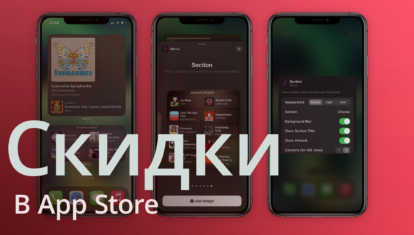
В App Store сегодня распродажа крутых игр и приложений — чего только стоит Marvis Pro, крутое музыкальное приложение с поддержкой стриминговых сервисов. Но лучше поторопиться, скидка может закончиться в любую минуту.

Многие вполне обоснованно боятся заказывать товары на AliExpress из-за долгой доставки и удалённости продавцов. Но с некоторых пор китайская площадка стала отличным местом для покупки не только чехлов и наушников, но и кое-чего покруче
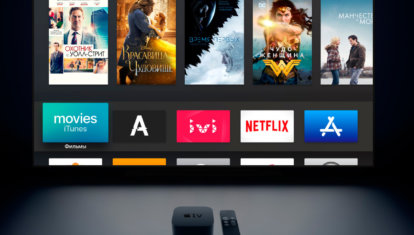
В России и странах СНГ сейчас доступно много онлайн-кинотеатров, но какой из них лучший? Мы рассмотрели самые популярные приложения для просмотра фильмов, ТВ и сериалов и сравнили их как по контенту, так и в техническом плане. Оказывается, в некоторых до сих пор нет звука 5.1!
Как включить куки на айфоне?
Как включить cookies на айфоне 11?
Как включить Cookies на iPhone: iOS 11-12
- Перейдите в Настройки .
- Прокрутите вниз и нажмите Safari .
- Нажмите Заблокировать все файлы cookie , чтобы переключить его в пустое/белое положение Выкл .
Как разрешить работу с файлами cookie?
В приложении Chrome
- Откройте приложение Chrome. на телефоне или планшете Android.
- В правом верхнем углу экрана нажмите на значок с тремя точками Настройки.
- Выберите Настройки сайтов Файлы cookie.
- Установите переключатель Файлы cookie в нужное положение.
Как выключить cookies на айфоне?
Если вы хотите отключить файлы «cookie» в веб-браузере Safari, перейдите в «Настройки» и на панели «Конфиденциальность» выберите блокировку файлов «cookie». Откройте «Настройки» на iPad, iPhone или iPod touch, затем выберите «Safari» и раздел настроек файлов «cookie».
Что такое cookie на айфоне?
Блокировка файлов cookie
Файл cookie — это элемент данных, отправляемый веб-сайтом на устройство для того, чтобы узнать его при следующем посещении этого веб-сайта. Чтобы выбрать режим блокировки файлов cookie, выберите «Настройки» > Safari, затем включите параметр «Блокировка всех cookie».
Как включить файлы cookie в Safari?
— Выберите приложение «Настройки», далее проследуйте в меню «Safari». — В разделе «Конфиденциальность и безопасность» коснитесь меню «Блок. cookie». — Выберите пункт «Разрешать всегда».
Как на айфоне включить cookies в гугл хром?
Также ваши настройки будут сброшены.
- Запустите приложение Chrome. на устройстве iPhone или iPad.
- Нажмите на значок «Ещё» в правом нижнем углу экрана «Настройки» .
- Выберите Личные данные Очистить историю.
- Установите флажок Cookie, данные сайтов. Снимите остальные флажки.
- Выберите Очистить историю …
- Нажмите Готово.
Как разрешить куки для сайта?
Нажмите кнопку и выберите пункт Настройки. В нижней части страницы Настройки нажмите ссылку Показать дополнительные настройки. В блоке Личные данные нажмите кнопку Настройки контента. В блоке Файлы cookie включите опцию Разрешать сохранение локальных данных.
Как включить куки в Тор?
Для этого выполните следующую инструкцию:
- Нажимаем по изображению меню в правом верхнем углу
- Раздел «Настройки»
- В меню слева выбираем Privacy & Security, справа прокручиваем до раздела «Куки и данные сайтов» и устанавливаем переключатель в положение Принимать куки и данные сайтов с веб-сайтов (рекомендуется)
Как разрешить использование куки файлов со сторонних сайтов?
Как включить поддержку файлов Cookie
- Зайти в меню «Инструменты» — «Настройки»
- Выбрать вкладку «Приватность»
- В разделе с заголовком «Cookies» установить флажки «Принимать cookies с сайтов» и «Принимать cookies со сторонних сайтов»
- Нажать «ОК»
Как разблокировать cookie?
В браузере Chrome
- Запустите Chrome на компьютере.
- В правом верхнем углу экрана нажмите на значок «Настройка и управление Google Chrome» Настройки.
- В разделе «Конфиденциальность и безопасность» нажмите Настройки сайта.
- Нажмите Файлы cookie.
- В этом окне вы можете: Включить файлы cookie.
Как удалить файлы cookie?
- Откройте браузер Google Chrome.
- Нажмите …
- Внизу страницы нажмите «Дополнительные».
- В разделе «Конфиденциальность и безопасность» нажмите «Настройки контента».
- В разделе «Файлы cookie» нажмите «Все файлы cookie и данные сайтов».
- Нажмите «Удалить все» или значок …
- Нажмите «Готово».
Как выключить частный режим на айфоне?
Выключение режима «Частный доступ»
- Откройте браузер Safari на iPhone или iPod touch.
- Нажмите кнопку открытия новой страницы .
- Нажмите кнопку «Частный доступ», а затем — «Готово».
Как восстановить историю посещений на айфоне?
Нажмите на Настройки приложение на вашем iPhone, iPad или iPod. Прокрутите вниз и найдите сафари, затем нажмите на него. Перейти на дно и нажмите на РАСШИРЕННЫЙ Tab. Коснитесь Safari Сайт данных чтобы увидеть некоторые из истории удаленных браузеров, которые перечислены там.
Можно ли посмотреть историю на айфоне?
Как быстро посмотреть недавнюю историю текущей вкладки в Safari на iPhone, iPad или Mac. Для того чтобы быстро открыть список недавно просмотренных страниц, просто нажмите и удерживайте стрелку «Назад» в Safari. В случае, если панель навигации скрыта — коснитесь нижнего края экрана.
Как очистить кэш и куки на телефоне?
В приложении Chrome
- Откройте приложение Chrome. на устройстве Android.
- Нажмите на значок меню в правом верхнем углу экрана.
- Нажмите История …
- В верхней части страницы выберите временной диапазон. …
- Выберите «Файлы cookie и данные сайтов» и «Изображения и другие файлы, сохраненные в кеше».
- Нажмите Удалить данные.
Как включить файлы cookie в сафари?
— Выберите приложение «Настройки», далее проследуйте в меню «Safari». — В разделе «Конфиденциальность и безопасность» коснитесь меню «Блок. cookie». — Выберите пункт «Разрешать всегда».
Как включить cookies в Safari Mac?
Печать Как включить cookie в Safari?
- В верхнем меню кликните по надписи «Safari», а в открывшемся окне — раздел «Настройки».
- В открывшемся меню — открыть закладку «Конфиденциальность».
- В первом блоке опций нужно выбрать значение «Разрешать всегда».
- Чтобы сохранить настройки, достаточно закрыть окно.
Как включить файлы cookie в настройках браузера на айфоне?
Как включить Cookies на iPhone: iOS 7-10
- Перейдите в Настройки .
- Прокрутите вниз и нажмите Safari .
- Прокрутите вниз и нажмите Блокировать файлы cookie .
- Нажмите Разрешить с посещаемых веб-сайтов .
Как включить файлы cookie на айпаде?
Откройте «Настройки» на iPad, iPhone или iPod touch, затем выберите «Safari» и раздел настроек файлов «cookie».
Как включить в браузере поддержку cookies?
В приложении Chrome
- Откройте приложение Chrome. на телефоне или планшете Android.
- В правом верхнем углу экрана нажмите на значок с тремя точками Настройки.
- Выберите Настройки сайтов Файлы cookie.
- Установите переключатель Файлы cookie в нужное положение.
Как включить файлы cookie на мак?
- Кликните по «Safari» в левом верхнем углу экрана — «Настройки»:
- Перейдите на вкладку «Конфиденциальность» и в разделе «Файлы cookie и данные web-сайтов» поставьте переключатель в положение «Разрешить всегда»;
Как удалить куки на мак?
Очистите кеш Safari, чтобы избавиться от оставшихся куки.
- откройте меню «Safari»;
- нажмите «Настройки»;
- перейдите на вкладку «Дополнительные»;
- поставьте флажок у «Показывать меню “Разработка” в строке меню»;
- откройте меню «Разработка»;
- нажмите «Очистить кеш».
Как на айфоне включить cookies в гугл хром?
Также ваши настройки будут сброшены.
- Запустите приложение Chrome. на устройстве iPhone или iPad.
- Нажмите на значок «Ещё» в правом нижнем углу экрана «Настройки» .
- Выберите Личные данные Очистить историю.
- Установите флажок Cookie, данные сайтов. Снимите остальные флажки.
- Выберите Очистить историю …
- Нажмите Готово.
Что такое Cookies как его включить?
Куки (cookie) — это небольшие файлы с данными, которые создаются веб-сервером и хранятся на компьютере пользователя. При попытке пользователя открыть какую-либо страницу соответствующего сайта браузер пересылает серверу эти данные. … Вы можете включить прием файлов куки в установленном на вашем компьютере браузере.
Где найти настройки в сафари?
В приложении Safari на компьютере Mac в разделе «Основные» можно выбрать, какая страница будет отображаться при открытии нового окна или вкладки, определить параметры загрузки файлов и т. п. Чтобы изменить эти настройки, выберите пункт меню «Safari» > «Настройки», затем нажмите «Основные».
Как разрешить использование куки файлов со сторонних сайтов?
Как включить поддержку файлов Cookie
- Зайти в меню «Инструменты» — «Настройки»
- Выбрать вкладку «Приватность»
- В разделе с заголовком «Cookies» установить флажки «Принимать cookies с сайтов» и «Принимать cookies со сторонних сайтов»
- Нажать «ОК»
Как включить куки в браузере Опера?
Печать Как включить cookie в Opera?
- Зайдите в меню браузера, нажав в левом верхнем углу кнопку с логотипом Opera. и выберите пункт «Настройки».
- В разделе «Файлы cookie» выберите вариант «Разрешить локальное сохранение данных (рекомендуется)».
Как отключить файлы cookie на Андроиде?
В приложении Chrome
- Откройте приложение Chrome. на устройстве Android.
- Нажмите на значок меню в правом верхнем углу экрана.
- Нажмите История …
- В верхней части страницы выберите временной диапазон. …
- Выберите «Файлы cookie и данные сайтов» и «Изображения и другие файлы, сохраненные в кеше».
- Нажмите Удалить данные.
Как отключить блокировку cookie сторонних сайтов в настройках вашего браузера?
Как управлять cookie-файлами в Google Chrome
- Кликните на выпадающее меню в правом верхнем углу и выберите Настройки → Показать дополнительные настройки… …
- В пункте Cookie выберите Удалять локальные данные при закрытии браузера.
- Поставьте галочку напротив пункта Блокировать сторонние cookie и данные сайтов.
Где находятся файлы куки в гугл хром?
Google Chrome хранит все файлы cookie в одном файле под названием Cookies. Файл находится по следующему пути: «C:UsersВаше имя пользователяAppDataLocalGoogleChromeUser DataDefault». Не забудьте заменить «Ваше имя пользователя» на фактическое имя вашей учетной записи.
Как включить поддержку cookies в Яндекс?
Включение cookie в Яндекс браузере
- Кликните по изображению меню (три знака тире) в правом верхнем углу и выберите Настройки:
- В меню слева нажимаем по Сайты и после кликаем по Расширенные настройки сайтов:
- В разделе «Cookie-файлы» установите переключатель в положение Разрешены:
Как включить файлы куки на айфоне
Включение файлов cookie в мобильном браузере Safari может немного облегчить жизнь
Файлы cookie — это фрагменты данных, которые загружаются на ваш смартфон или компьютер при посещении веб-страниц. Они хранятся на вашем устройстве, чтобы веб-сайты могли помнить, посещали ли вы их ранее.
Они полезны, но иногда они могут раздражать (особенно если нам нравится наша конфиденциальность), поэтому у нас может возникнуть соблазн отключить их.
Однако отключение файлов cookie иногда может помешать веб-сайтам загружаться и работать должным образом на наших телефонах, поэтому даже после их отключения мы можем захотеть снова включить их. В этом руководстве объясняется, как это сделать, если у вас есть iPhone, рассказывается, как включить файлы cookie для браузера Safari, а также описываются операционные системы iPhone до iOS 9.
Как включить Cookies на iPhone: iOS 11-12
Предполагая, что вы уже отключили куки (по какой-либо причине), снова включить их очень просто. Это то, как вы делаете это на iOS 11 и 12, которые вместе охватывают каждый iPhone от 5S до XS.
Перейдите в Настройки .
Прокрутите вниз и нажмите Safari .
Нажмите Заблокировать все файлы cookie , чтобы переключить его в пустое/белое положение Выкл .
Вот и все, теперь вы можете возобновить просмотр сайтов в обычном режиме. Конечно, каждый новый веб-сайт, который вы посещаете, будет спрашивать вас, принимаете ли вы его куки-файлы, но так и должно быть, и вы можете нажать «Да» или «Нет» в зависимости от того, доверяете ли вы каждому веб-сайту.
Как включить Cookies на iPhone: iOS 7-10
Включение файлов cookie на iPhone, загруженных с iOS 7, 8, 9 или 10 (iPhone 4–7 Plus), практически идентично включению их в более поздних операционных системах. Тем не менее, есть один дополнительный шаг, как показано ниже:
Перейдите в Настройки .
Прокрутите вниз и нажмите Safari .
Прокрутите вниз и нажмите Блокировать файлы cookie .
Нажмите Разрешить с посещаемых веб-сайтов .
Вот и все, хотя вместо этого можно нажать «Разрешить только с текущего веб-сайта», что будет означать, что разрешены только сторонние файлы cookie, а не сторонние файлы cookie с веб-сайтов, которые вы посещали ранее. Вы также можете нажать «Всегда разрешать», чтобы включить все виды файлов cookie, даже те, которые не принадлежат участнику, чей веб-сайт вы посетили.
Почему мне нужно включить куки на моем iPhone?
В наш век, который все больше ориентируется на конфиденциальность, куки получают плохой рэп. Отчасти это оправдано, но это не меняет того факта, что куки-файлы могут быть очень полезны. Например, куки-файлы запоминают ваши данные для входа на определенные веб-сайты, поэтому, когда вы возвращаетесь к ним, вы остаетесь в системе, и вам не нужно каждый раз вспоминать пароль, когда вы посещаете его.
Точно так же куки запоминают ваши настройки для определенных веб-сайтов и доменов, избавляя вас от необходимости отвечать на то же раздражающее всплывающее окно, которое спрашивает, хотите ли вы получать уведомления, чтобы привести другой пример. А для сайтов розничной торговли онлайн они сохраняют то, что находится в вашей корзине покупок, а это значит, что они практически необходимы, если вы обычный онлайн-покупатель.
Другими словами, они значительно экономят время, поэтому рекомендуется их разрешать. Тем не менее, вы можете периодически удалять файлы cookie, которые вы в данный момент сохраняете, не отключая файлы cookie навсегда. Это может быть желательно в ситуациях, когда вы сохранили настройки или посетили сайты, которые вы предпочитаете удалить.
Вот вы это делаете:
Перейдите в Настройки .
Прокрутите вниз и нажмите Safari .
Нажмите Дополнительно .
Нажмите Данные веб-сайта .
Нажмите Удалить все данные веб-сайта .
Нажмите Удалить сейчас .
Делая это, вы удаляете все файлы cookie, которые вы в данный момент храните на своем iPhone, не препятствуя сохранению новых файлов cookie во время последующего использования.
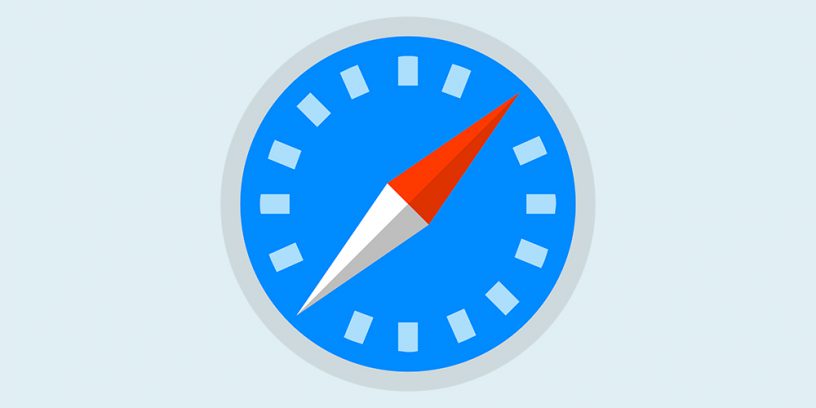
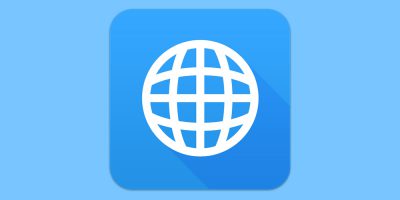
Как включить куки
Android

Как включить куки

Как включить куки
Avant Browser
Как включить или выключить куки (cookies) в браузере Safari?
Для этого выполните следующую инструкцию:
- Запустите браузер
- Выберите раздел «Настройки»
- Откройте вкладку «Безопасность»
- В разделе «Блокировать cookies» выберите пункт «Никогда»
Печать Как включить cookie в iOS (Safari)?
— Выберите приложение «Настройки», далее проследуйте в меню «Safari».

— В разделе «Конфиденциальность и безопасность» коснитесь меню «Блок. cookie».

— Выберите пункт «Разрешать всегда».

Если вы не смогли найти ответ, напишите в нашу службу поддержки и мы поможем вам в самое ближайшее время
Ты этого не знал: настройки Safari на iPhone для безопасного интернет-сёрфинга

Несколько кликов – и ты защищён.
У тебя есть iPhone, и ты проводишь много времени с него в интернете. Посещаешь сайты, вводишь логины-пароли и прочее.
Остановись!
Браузер Safari можно сделать защищённым, активировав несколько стандартных пунктов настроек. И сейчас ты узнаешь, как повысить безопасность своего пребывания в интернете.
1. Убираем историю поисковых запросов

Перейди в «Настройки – Safari – Поисковая машина». Спорим, у тебя стоит галочка напротив слова Google?
Гуглокорпорация знает всё о твоих поисковых запросах. Помнишь, искал как распечатать пистолет на 3D принтере? Нет? А вот в недрах Google, на каком-нибудь сервачке, информация об этом до сих пор хранится, для выявления твоих потребностей и составления портрета потребителя. Тебе это надо?

Обрати внимание, среди нескольких поисковых сервисов у тебя есть DuckDuckGo. Это единственный сервис, который не собирает и не сохраняет информацию о поисковых запросах. Смело выбирай его в качестве основного и забудь о таргетированной рекламе на основе твоих поисковых запросов.
2. Отключаем слежку и повышаем конфиденциальность

Перейди в «Настройки – Safari». Убедись, что у тебя включены пункты «Не отслеживать» и «Внимание! Фальшивый сайт».
Активировав пункт «Не отслеживать», ты ограничиваешь возможность некоторых сайтов отслеживать твоё местоположение по умолчанию. Зачем им знать, где ты находишься?
Второй пункт говорит сам за себя – браузер будет предупреждать тебя, если вдруг захочешь перейти по ссылке, ведущей на поддельный сайт. Например, при совершении покупок в интернете, ты можешь перейти на фальшивый сайт, имитирующий страницу магазина.
Ты ничего не заметил, ввёл данные своей банковской карты – и остался без денег. Лучше перестраховаться и доверить Safari следить за тем, куда ты заходишь в интернете.
3. Убираем временные файлы и «хвосты»

Перейди в «Настройки – Safari», и найди пункт «Блок. cookie». Убедись, что выбрана опция «Блокировать всегда».
Cookies – это такие «крошки» кода, которые сайты оставляют в твоём смартфоне для различных нужд. Например, смотрел ты сайт, остановился на какой-то странице, закрыл браузер.
В следующий раз, когда ты откроешь этот сайт снова, ты продолжишь просмотр не с начала, а с той страницы, на которой остановился. Вот это удобство – заслуга «Куков».
Однако, cookies – самое слабое звено в приватности твоего интернет-сёрфинга. Большинство «куков» следят за тем, какие сайты ты посещаешь, чтобы подсовывать тебе рекламу.
Зашёл один раз случайно на сайт дизельных генераторов – и потом натыкаешься на рекламу дизельных генераторов еще долгое время. Вот так работают «куки».
Лучше вообще запретить таким файлам сохраняться на твоём iPhone, поэтому выбирай «Блокировать всегда» и будь уверен в своей приватности.

Чтобы уж наверняка очистить свой iPhone – перейди в «Настройки – Safari – Дополнения – Данные сайтов».
Вот они, уже поселившиеся в твоём смартфоне «куки». Прокручивай список вниз до конца и смело жми «Удалить все данные». Сеанс изгнания «куков» окончен.
4. Включаем приватный режим

Заключительный совет: если ты хочешь максимальной приватности в интернете – используй специальный режим в браузере Safari.
В самом браузере нажми иконку с 2-мя квадратиками в правом нижнем углу и перейди в режим «Частный доступ». Это режим повышенной безопасности, когда Safari не запоминает посещённые страницы, поисковую историю и отключает функцию автозаполнения.
Таким образом, тебе не нужно беспокоится, что в истории сохранятся посещённые тобой сайты. Каждый раз перед тобой будет открываться абсолютно чистая начальная страница Safari. Полная конфиденциальность.
5. Прячем логины и пароли

Перейди в «Настройки – Safari – Пароли». Чтобы продолжить, приложи палец к Touch ID или введи свой пароль для разблокировки на устройствах без Touch ID.
Видишь? огромный список всех твоих логинов и паролей, которые ты вводил через браузер. Вот их все можно, по идее, украсть.
Ты можешь вручную удалить все или некоторые свои логины-пароли, правда они удалятся и из связки ключей iCloud. В идеале, я рекомендую пользоваться специальным кроссплатформенным приложением для хранения паролей – 1Password.
Да, чтобы перенести всю информацию в это приложение потребуется время и монотонная работа ручками. Да, приложение стоит недёшево в App Store и Mac App Store. Но, если ты действительно дорожишь своими логинами-паролями, придётся приложить усилия для их 100% сохранности.
Пользуемся интернетом без опасений

Разумеется, можно скачать любой из нескольких популярных сторонних браузеров в App Store, которые, якобы все безопасные и защищённые. Но зачем, если стандартный Safari в твоём iPhone имеет множество настроек, с помощью которых можно сделать своё пребывание в интернете максимально безопасным?
Конечно, важно иметь свою голову на плечах – не переходить по непонятным ссылкам, внимательно смотреть на адреса сайтов и быть начеку, если где-то нужно вводить платёжные данные. Безопасного вам интернет-сёрфинга!
P.S. Если хочется сёрфить в интернете с новенького Apple-гаджета, вот ссылки:
Много моделей iPhone на любой вкус. iPhone – Айфон среди Айфонов!
Лучше MacBook может быть только новый MacBook. Выбирай, покупай.
- Твитнуть
- Поделиться
- Рассказать
- restore,
- Безопасность,
- Советы,
- фишки
![]()
Микк Сид
Пишу обо всём, что интересно и познавательно — гаджеты, события, репортажи. Увлекаюсь игрой на барабанах, меломан со стажем.
